विज्ञापन
विंडोज 7 का होमग्रुप माइक्रोसॉफ्ट विंडोज 7: 7 सबसे अधिक ध्यान देने योग्य नई विशेषताएं अधिक पढ़ें सुविधा आपके स्थानीय नेटवर्क पर प्रिंटर साझा करना आसान बनाती है, लेकिन क्या होगा यदि आप इंटरनेट पर प्रिंटर साझा करना चाहते हैं? यह पारंपरिक रूप से बहुत जटिल रहा है, जिसमें प्रिंट ड्राइवर, फ़ायरवॉल नियम और आईपी पते शामिल हैं। Google क्लाउड प्रिंट, जिसे Google Chrome में बनाया गया है, ऑनलाइन प्रिंटर साझाकरण को सरल बनाता है।
हमने उपयोग करने के बारे में लिखा है PrinterShare कैसे इंटरनेट पर एक प्रिंटर साझा करने के लिए अधिक पढ़ें अतीत में प्रिंटर साझा करने के लिए, लेकिन Google क्लाउड प्रिंट एक बहुत आसान विकल्प है। अपने प्रिंटर को किसी के साथ साझा करने के बाद, वे इसे अपने वेब ब्राउज़र से प्रिंट कर सकते हैं - यदि आप अपने कंप्यूटर से दूर हैं, तो आप किसी ब्राउज़र से अपने प्रिंटर पर भी प्रिंट कर सकते हैं।
क्लाउड प्रिंट सेट करना
आपको इसकी आवश्यकता होगी गूगल क्रोम वेब ब्राउज़र क्लाउड प्रिंट सेट करने के लिए स्थापित किया गया है। इसे स्थापित करने के बाद, इसे लॉन्च करें और इसे खोलें विकल्प पृष्ठ।

पर क्लिक करें
हुड के नीचे टैब और नीचे स्क्रॉल करें; आपको नहीं मिलेगा Google क्लाउड प्रिंट विकल्प नीचे के पास छिपा हुआ है।
दबाएं "Google क्लाउड प्रिंट में साइन इन करें"बटन" और आपको अपने कंप्यूटर के प्रिंटर को अपने Google खाते से पंजीकृत करने के लिए कहा जाएगा।
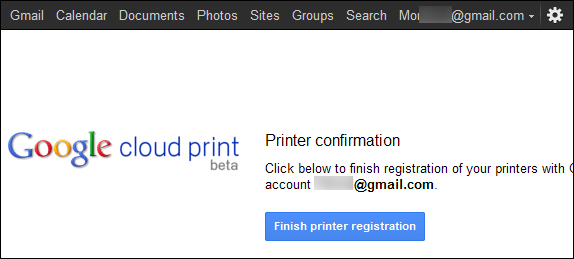
प्रिंटर साझा करना
दबाएं अपने प्रिंटर का प्रबंधन करें क्लाउड प्रिंट वेबसाइट तक पहुंचने के लिए अपने प्रिंटर को पंजीकृत करने के बाद लिंक। आप इस पृष्ठ पर क्लिक करके भी पहुँच सकते हैं प्रिंट सेटिंग्स प्रबंधित करें Google क्लाउड प्रिंट के आगे बटन हुड के नीचे पृष्ठ।
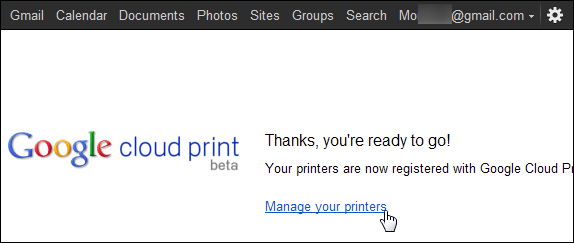
यहाँ की मुख्य विंडो में प्रिंट नौकरियों की एक सूची दिखाई गई है, लेकिन आपके पास अभी तक यहाँ कुछ भी नहीं है। क्लिक करें प्रिंटर साइडबार में और आपको अपने वर्तमान कंप्यूटर पर प्रिंटरों की एक सूची दिखाई देगी।
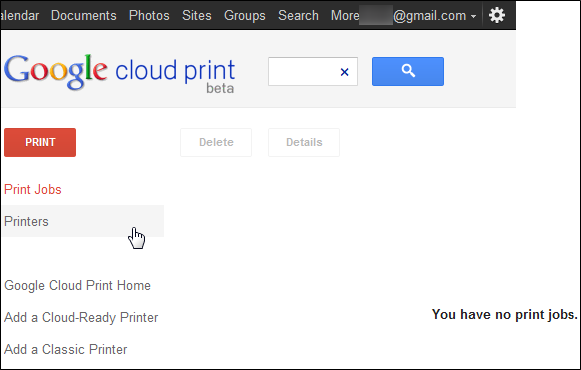
एक प्रिंटर चुनें और क्लिक करें शेयर अपनी साझाकरण सेटिंग प्रबंधित करने के लिए बटन।
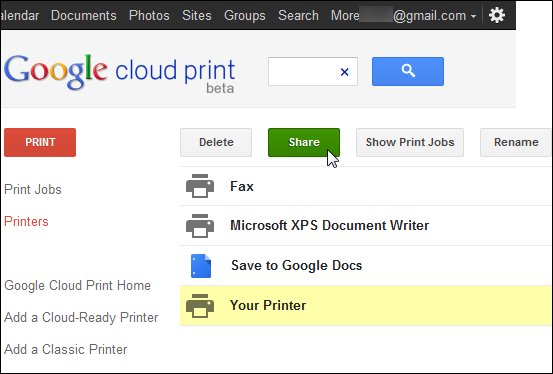
बॉक्स में एक ईमेल पता टाइप करें और क्लिक करें शेयर. यह बॉक्स स्वचालित रूप से आपके द्वारा टाइप किए गए पते को स्वतः पूर्ण कर देगा जीमेल लगीं आपके इनबॉक्स को प्राथमिकता और व्यवस्थित करने में मदद करने के लिए 5 जीमेल फिल्टरप्रत्येक व्यक्ति को अपने शस्त्रागार में कौन से फ़िल्टर होने चाहिए ताकि उनका इनबॉक्स भी उतना ही व्यवस्थित हो जितना कि मेरा? मैं यहां आपके पहले पांच फिल्टर, या ... अधिक पढ़ें संपर्क, इसलिए आप उनका ईमेल पता खोजने के लिए संपर्क का नाम लिखना भी शुरू कर सकते हैं।
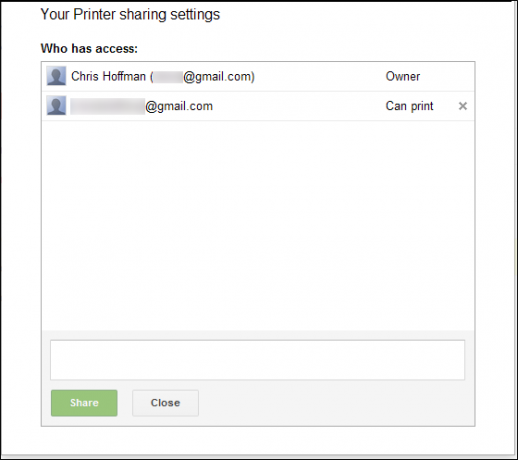
Google Chrome आपके कंप्यूटर पर खुला होना चाहिए ताकि यह आपके प्रिंटर पर आने वाली प्रिंट नौकरियों को अग्रेषित कर सके। हालांकि चिंता न करें - यदि Google Chrome बंद है या आपका कंप्यूटर बंद है, तो ऑनलाइन मुद्रण कार्य क्लाउड प्रिंट की कतार में सहेज लिया जाएगा। अगली बार Google Chrome लॉन्च करने पर वे स्वचालित रूप से प्रिंट करना शुरू कर देंगे
साझा प्रिंटर स्वीकार करना
जिस व्यक्ति के साथ आप प्रिंटर साझा करते हैं, वह उनके Google खाते में साइन इन कर सकता है और एक्सेस कर सकता है Google क्लाउड प्रिंट वेबसाइट. वे एक संकेत देखेंगे कि उनके पास एक नया प्रिंटर है।
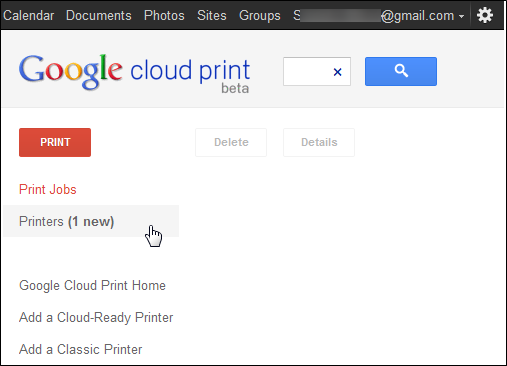
सबसे पहले, उन्हें साझा प्रिंटर को स्वीकार करना होगा।
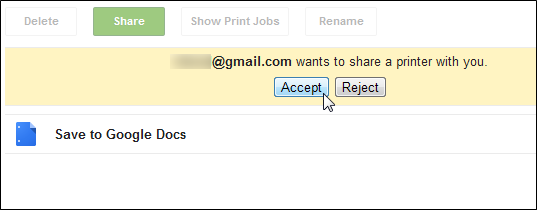
प्रिंटर उनकी सूची में दिखाई देगा - प्रिंटर के आइकन पर अंकित एक चेहरा आइकन इंगित करता है कि यह एक साझा प्रिंटर है।
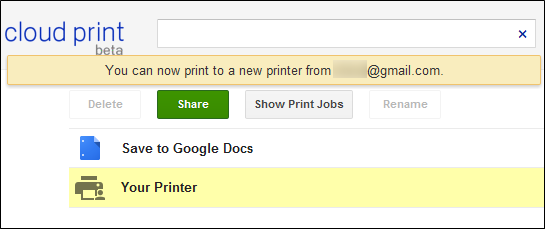
एक दस्तावेज़ मुद्रण
जिस व्यक्ति के साथ आप प्रिंटर साझा करते हैं, वह क्लिक कर सकता है छाप बटन और चयन "फाइल को प्रिंट पर अपलोड करें“उनके कंप्यूटर से एक फ़ाइल अपलोड करने और इसे अपने प्रिंटर पर प्रिंट करने के लिए।
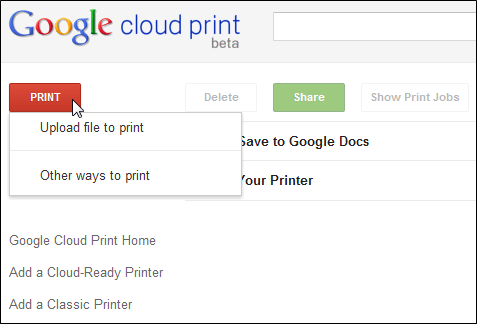
आपको कोई भी अपलोड करने में सक्षम होना चाहिए पीडीएफ सरलतम पीडीएफ एप्स एवर: पीडीएफ, डीओसी के लिए पीडीएफ, पीडीएफ में कनवर्ट करें अधिक पढ़ें या DOC फ़ाइल - उम्मीद है, Google भविष्य में अतिरिक्त फ़ाइल प्रकारों के लिए समर्थन जोड़ देगा।
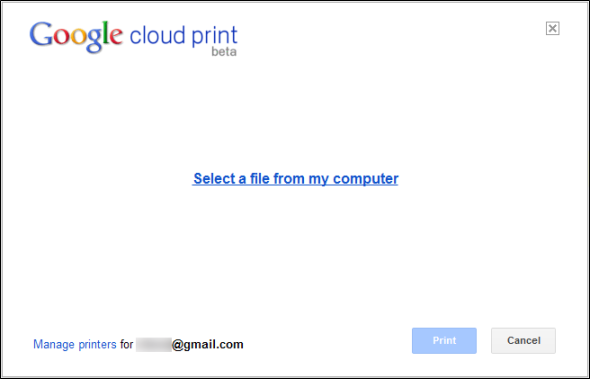
"प्रिंट करने के अन्य तरीके“विकल्प आपको ले जाता है एक पन्ना उन तरीकों को सूचीबद्ध करता है जिन्हें आप अन्य उपकरणों से साझा किए गए प्रिंटर तक पहुंच सकते हैं। Google क्लाउड प्रिंट को जीमेल में एकीकृत किया गया है और स्मार्टफ़ोन के लिए Google डॉक्स मोबाइल वेबपेज, और iOS के लिए क्लाउड प्रिंट ऐप उपलब्ध हैं, एंड्रॉयड 2019 के लिए Google Play Store पर सर्वश्रेष्ठ Android ऐप्सअपने फोन या टैबलेट के लिए सबसे अच्छा एंड्रॉइड ऐप ढूंढ रहे हैं? यहां Android के लिए सर्वश्रेष्ठ एप्लिकेशन की हमारी व्यापक सूची है। अधिक पढ़ें और मैक।
क्लाउड प्रिंट केवल आपके प्रिंटर को अन्य लोगों के साथ साझा करने के लिए नहीं है; यह अन्य उपकरणों से आपके प्रिंटर तक पहुंच प्रदान कर सकता है। आप अपने स्मार्टफ़ोन या टैबलेट से प्रिंट करने के लिए ऐप्स का उपयोग कर सकते हैं या अपने प्रिंटर से दूर होने पर प्रिंट करने के लिए वेबसाइट का उपयोग कर सकते हैं।
भविष्य की विशेषताएं
Google क्लाउड प्रिंट वर्तमान में बीटा में है और तेज़ी से विकसित हो रहा है। वर्तमान में, यह विंडोज और मैक दोनों का समर्थन करता है। लिनक्स उपयोगकर्ता अभी तक अपने प्रिंटर साझा नहीं कर सकते हैं, लेकिन वे अभी भी क्लाउड प्रिंट वेबपेज का उपयोग करके प्रिंट कर सकते हैं। कुछ प्रिंटर यहां तक कि बॉक्स से बाहर क्लाउड प्रिंट समर्थन भी शामिल है, जिससे आप उन्हें अपने नेटवर्क से कनेक्ट कर सकते हैं और Google Chrome को सेट किए बिना उनका उपयोग कर सकते हैं। भविष्य में एकीकृत क्लाउड प्रिंट समर्थन के साथ अधिक प्रिंटर की अपेक्षा करें।
क्या आपने अभी तक Google क्लाउड प्रिंट साझा करने का प्रयास किया है? हमें पता है कि टिप्पणियों में यह आपके लिए कितना अच्छा काम करता है।
छवि क्रेडिट: Shutterstock
क्रिस हॉफमैन एक तकनीकी ब्लॉगर और ऑल-ऑल टेक्नोलॉजी एडिग्नेंट है जो यूजीन, ओरेगन में रहता है।